怎样在电脑上下载歌曲 如何在电脑上免费下载音乐歌曲
怎样在电脑上下载歌曲,在互联网时代,电脑成为人们最常用的工具之一,而如何在电脑上免费下载音乐歌曲已成为人们备受关注的话题。随着在线音乐市场的飞速发展,许多平台提供了海量的音乐资源供用户使用,但在一些特殊情况下,我们还是需要通过下载的方式来获取自己想要的音乐资源。那么在电脑上下载歌曲的方法究竟是什么呢?本文将为您详细介绍,让您轻松掌握电脑免费下载音乐歌曲的技巧。
如何在电脑上免费下载音乐歌曲
具体方法:
1. 一:你随便打开一个浏览器吧,你喜欢那个就那个 360也好,IE也好。我这里为大家演示的是微软IE浏览器(其实用什么浏览器都一样)
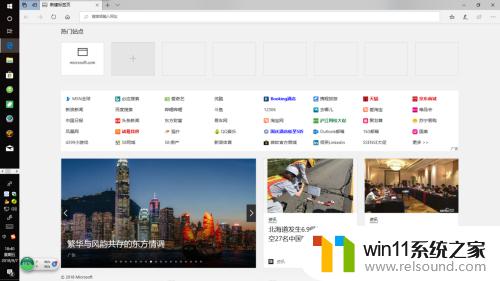
2.二:打开浏览器好了以后,你就搜索你登陆的音乐平台,如 网易云音乐 QQ音乐 酷我...(其实进入官网后,你不需要登陆就行了,登陆还要输入账号和PW...)
如图,我找到了我想下载的歌,大家都知道witch doctor要版权,可是下载要开VIP,我这种穷屌丝咋开的起VIP呢?

3.三:大家别着急,咋们将鼠标移至网页空白处,单击一下右键
如图所示,鼠标右键单击后会出现“检查元素”这一栏,就是箭头所指的。点进检查元素

4.好了,这就是检查元素。这上面的代码是网页代码(有些浏览器的检查元素会话栏是下面的 如360 而且检查元素会占用一定的网页,不过没关系,别把播放键屏蔽就行了),对了,检查元素在IE Microsoft中是中文的,在其他浏览器可能是英文的。

5.咋们看到检查元素的会话框中有“网络”英文是“NetWork”如何就点它

6.点击播放歌曲
播放后,网络这一栏明显多了很多项,那么我们应该咋找呢?

7.找到已接收,英文是“Size”这个项的左边栏是内容类型。Size的大小往往为2到10MB
然后选中此项右键单击
大家看到了复制URL(就是复制网页)点击它
然后开一个新标签页将此内容粘贴进去

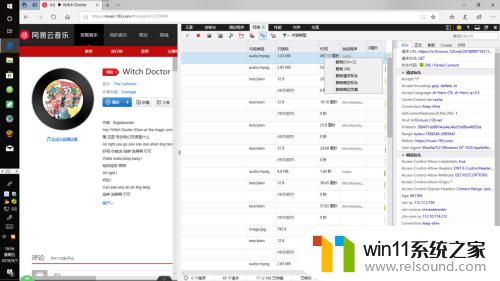
8.粘贴进去就搜索,对进度条下面右击 将音频另存为就行了,这也完美解决了歌曲的版权问题
———— DianKongMicrosoft@qq.com(实在不会可以问我)
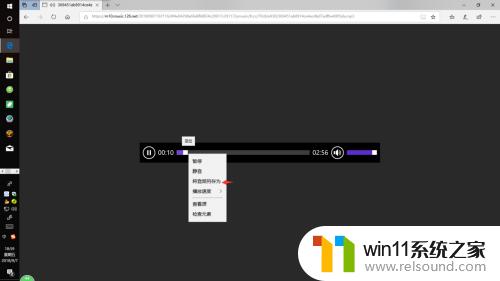
总的来说,在电脑上下载歌曲需要注意版权问题,并选择可靠的网站进行下载。同时,也可以通过各种音乐软件或网站免费听歌。无论是付费还是免费,都要保持良好的下载习惯,遵循法律法规,珍惜音乐资源,才能共同营造一个更加美好的音乐环境。
怎样在电脑上下载歌曲 如何在电脑上免费下载音乐歌曲相关教程
- 微信电脑版文件怎么在电脑上打开
- 怎么在电脑上修改wifi密码
- 电脑上谷歌浏览器无法访问此网站
- 怎样把手机投屏到电脑上
- 电脑上word怎么转换成ppt
- 电脑开机一直准备配置windows怎么办 电脑一直在准备配置windows如何解决
- 电脑上rar文件怎么打开
- airpodspro连windows电脑的方法 airpods pro如何连接电脑
- windows运行怎么打开 电脑运行在哪里打开
- 苹果电脑windows系统怎么删除 苹果系统如何删除windows系统
- 怎么把一段文字变成声音
- 电脑备忘录软件怎么下载到桌面
- 任务栏卡了,不能点了
- error no boot disk has been detected
- macbook休眠后黑屏无法唤醒
- 文件夹双击打不开怎么办
电脑教程推荐